
Jika perangkat perangkat keras di Windows 11 PC Anda - seperti pengontrol USB, kartu video, printer, atau periferal lain - perlu driver baru atau diperbarui, biasanya mudah untuk menginstalnya. Kami akan menunjukkan caranya.
Biasanya, Anda tidak perlu memperbarui driver
Sebelum kita mulai memperbarui driver, mari kita bicarakan saat Anda Tidak perlu memperbarui driver perangkat keras Anda di Windows 11. Biasanya, Anda tidak boleh memperbarui driver Anda kecuali Anda Memperbarui driver kartu grafis Atau ketahuilah bahwa pembaruan driver akan memperbaiki masalah yang Anda temui.
Jika perangkat Anda sudah berfungsi, pembaruan driver berpotensi menghancurkan sesuatu dengan cara yang tidak terduga dengan membuat perubahan yang belum teruji ke sistem Anda. Seperti kata pepatah, "Jika itu tidak pecah, jangan memperbaikinya."
Cara teraman untuk memperbarui driver Anda
Ketika mencari pembaruan driver, penting untuk mengetahui bahwa Windows Secara otomatis menyimpan banyak driver untuk saat ini Dengan Pembaruan Windows, yang dibangun ke Windows 11. Jadi jika ada pembaruan kecil tetapi perlu untuk komponen umum seperti touchpads atau pengontrol USB, Windows biasanya akan merawatnya secara otomatis saat Anda Perbarui PC Anda .
Selain itu, beberapa pembaruan driver tiba sebagai "pembaruan opsional" di Pembaruan Windows. Kami (dan Microsoft) Jangan rekomendasikan menginstal pembaruan ini Kecuali Anda mencoba memecahkan masalah khusus yang diketahui dengan perangkat. Tetapi, jika Anda mengalami masalah, ada baiknya memeriksa untuk melihat apakah ada pembaruan opsional yang tersedia. Untuk melakukannya, buka pengaturan dengan menekan Windows + i. Di Pengaturan, klik "Pembaruan Windows" di sidebar, lalu pilih "Opsi Lanjutan."
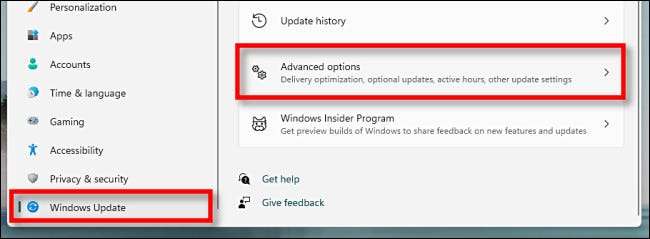
Dalam opsi lanjutan, gulir ke bawah dan klik "Pembaruan opsional."
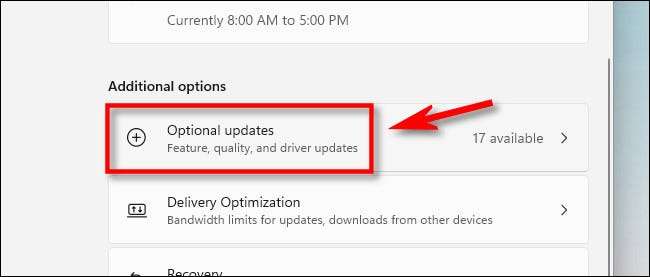
Dalam pembaruan opsional, klik header bagian "Pembaruan Driver" untuk memperluasnya. Kemudian jelajahi daftar dan letakkan tanda centang di samping driver apa pun yang ingin Anda perbarui. Setelah selesai, klik "Unduh & Amp; Install."
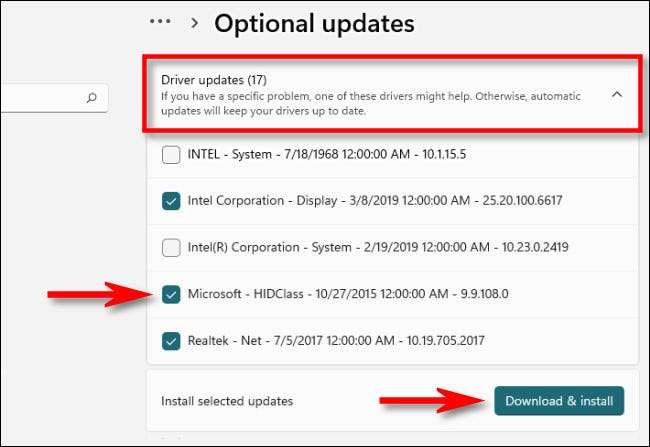
Windows akan menginstal driver yang Anda pilih, dan jika perlu, mintalah untuk me-reboot PC Anda. Setelah reboot, Anda baik untuk pergi dengan drive yang diperbarui. Anda tidak akan menemukan setiap driver di pembaruan Windows. Dalam hal ini, lihat bagian di bawah ini.
TERKAIT: Haruskah Anda menginstal pembaruan driver opsional Windows 10?
Tempat terbaik untuk secara manual mengunduh driver yang diperbarui
Ada saat-saat ketika Anda perlu memperbarui perangkat seperti a kartu grafik Pembaruan Windows tidak akan membahas. Dalam hal ini, taruhan terbaik Anda adalah untuk Temukan situs web resmi pabrikan perangkat . Sesampai di sana, cari bagian "dukungan" dan cari "unduhan," "pembaruan," atau "driver" untuk perangkat Anda.
Berhati-hatilah bahwa banyak situs pengemudi penipuan yang menginstal malware alih-alih driver, jadi pastikan Anda telah mencapai situs produsen yang sebenarnya. Utilitas pembaruan driver yang mungkin Anda temukan online tidak berharga dan mungkin penuh penipuan atau malware .
Setelah Anda mengunduh paket driver tepercaya dari pabrikan perangkat Anda, ekstraknya Dan cari program "setup" atau "instal" untuk dijalankan. Jalankan, dan biasanya driver pembaruan akan menginstal secara otomatis kemudian meminta reboot. Setelah memulai kembali PC Anda, driver baru Anda siap untuk pergi.
Dalam hal driver GPU dari Nvidia, AMD, atau Intel, program pembaruan driver dapat memasang utilitas seperti Pengalaman GeForce. (Untuk perangkat keras NVIDIA) yang akan memungkinkan pembaruan driver cepat di masa depan. Menggunakan program itu Anda dapat memperbarui driver GPU Anda dari sumber tepercaya karena game baru datang.
TERKAIT: Cara menemukan driver Windows resmi untuk perangkat apa pun
Perbarui driver secara manual dengan manajer perangkat
Akhirnya, Anda juga dapat menggunakan Device Manager untuk mengganti atau memperbarui driver untuk perangkat tertentu di PC Windows 11 Anda, tetapi kebanyakan orang tidak perlu melakukan ini. Untuk memulai, buka Device Manager: Klik tombol Start dan cari "Device Manager," lalu klik logo manajer perangkat dalam hasilnya.

Di jendela Device Manager, jelajahi daftar perangkat yang diinstal pada PC Anda dan temukan perangkat yang Anda inginkan untuk memperbarui driver. Klik kanan dan pilih "Perbarui driver."
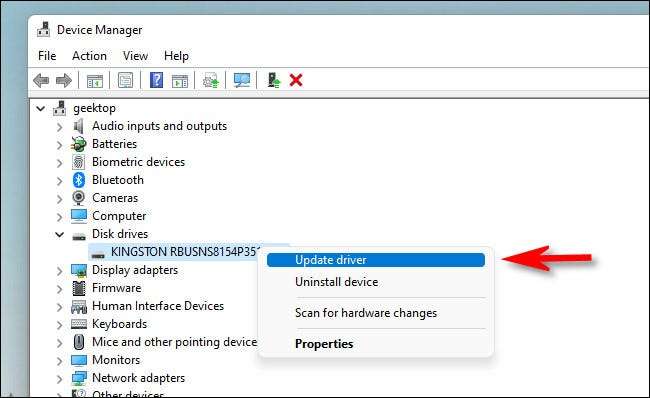
Di jendela "Perbarui Drivers" yang muncul, Anda memiliki dua pilihan. Kami akan membahas keduanya di bawah ini, tetapi pertama-tama, ini lihat apa yang dilakukan setiap opsi.
- Cari secara otomatis untuk driver: Pilihan ini membuat Windows mencari Windows untuk driver yang kompatibel dan menginstalnya secara otomatis.
- Jelajahi komputer saya untuk driver: Opsi ini memungkinkan Anda menentukan lokasi driver baru yang ingin Anda instal. Ini dapat berguna jika Anda sudah mengunduh driver dari situs web pabrikan atau ingin menginstal driver dari CD, tetapi program instalasi driver tidak ada atau tidak berfungsi dengan baik.
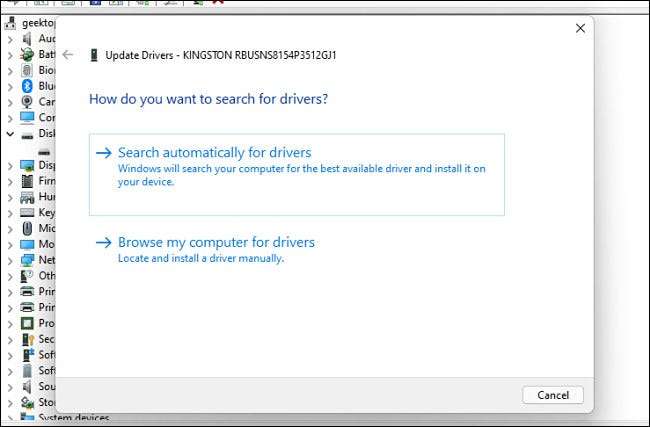
Jika Anda memilih "Cari secara otomatis untuk driver," Windows akan menjalankan pemindaian file driver sistem Anda, mencari driver yang diperbarui untuk perangkat. Jika menemukan mereka, itu akan menginstalnya dan meminta Anda untuk me-restart PC Anda.
Jika tidak, Anda akan melihat "Driver terbaik untuk perangkat Anda sudah diinstal." Pada titik ini, Anda dapat melanjutkan pencarian Anda dengan mengklik "Cari untuk driver yang diperbarui pada Pembaruan Windows," yang akan membuka Pengaturan & GT; Menu Pembaruan Windows. Kalau tidak, klik "Tutup."
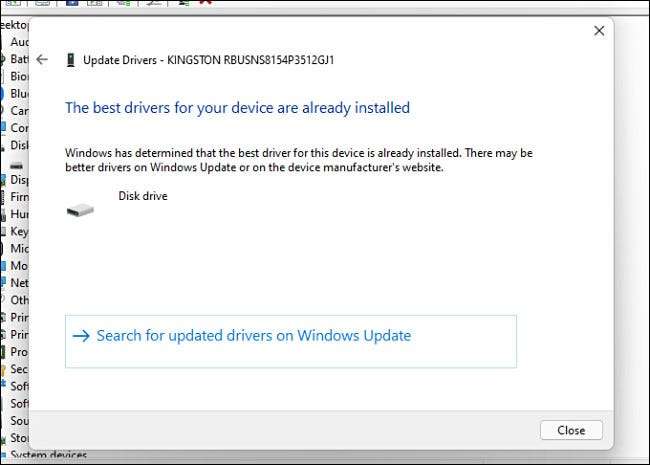
Jika Anda memilih "Jelajahi komputer saya untuk driver," Anda dapat menelusuri lokasi di mana Anda tahu file driver baru terletak dengan mengklik tombol "Browse 'dan mengikuti langkah-langkah di layar. Atau Anda dapat mengklik "Biarkan saya memilih dari daftar driver yang tersedia di komputer saya."
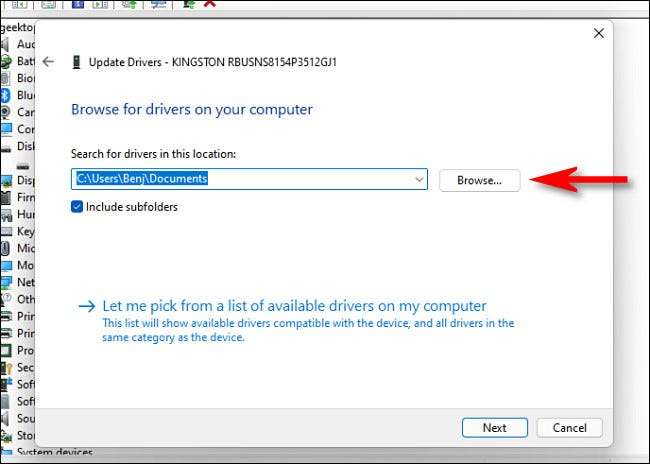
Jika Windows mengenali driver yang Anda telusuri-atau Anda pilih "Biarkan saya memilih dari daftar driver yang tersedia di komputer saya" -Windows akan menyajikan daftar driver yang kompatibel yang dapat Anda pilih untuk perangkat. Pilih item dalam daftar dan klik "Selanjutnya."
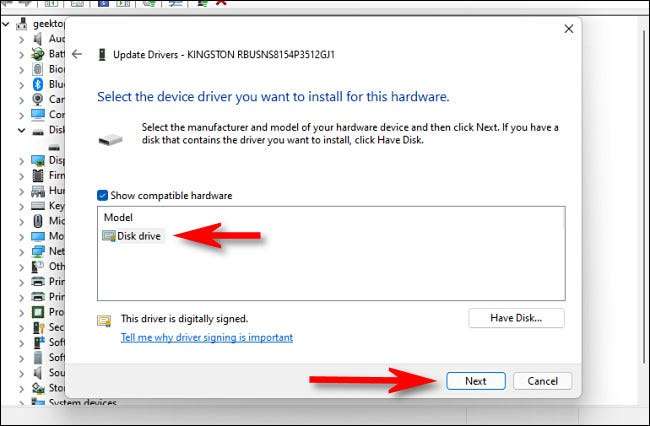
Jika Anda melihat "Driver terbaik untuk perangkat Anda sudah diinstal," maka tidak perlu pembaruan. Anda dapat menutup manajer perangkat, dan Anda selesai. Jika tidak, pengemudi akan menginstal jika lebih baru dari yang lama. Setelah itu, Windows akan meminta Anda untuk me-restart PC Anda. Klik "Ya."
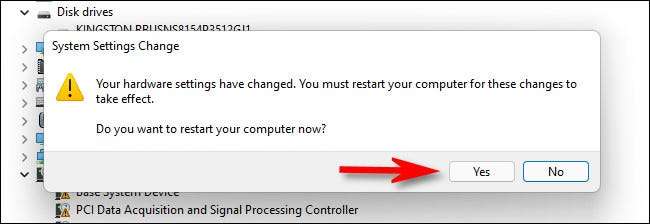
Ketika Anda masuk kembali, driver baru Anda akan aktif. Happy Computing!







